
Funcția „Post-Play” a Netflix este îndreptată în primul rând către vizionarea excesivă . Este plăcut dacă prindeți din urmă toate cele cinci sezoane ale Breaking Bad, dar dacă nu vă consumați televizorul în sesiuni de maraton de 18 ore, poate fi enervant. Din fericire, îl puteți opri.
Nu ne înțelegeți greșit, am căzut cu toții în Capcană portlandeză-doar-încă-un-episod motiv pentru care abilitățile de redare automată ale Netflix sunt atât de ingenioase. Se pare însă că nu vrem întotdeauna să urmărim o serie completă într-o singură ședință. Uneori ne place să alegem și să alegem episoade în funcție de meritele lor individuale, nu doar pentru că urmează în coadă sau poate că vrem doar să vizionăm un episod și altceva.
Indiferent de nevoile și dorințele dvs. specifice, nu sunteți blocat cu Post-Play, îl puteți dezactiva, deși nu este exact practic.
Dezactivarea post-redare
Dezactivarea Post-Play nu este un lucru pe care să îl poți face la întâmplare. De fapt, dacă nu știți că există opțiunea sau căutați-o, este posibil să nu o găsiți niciodată. Asta pentru că Netflix îl îngropă în setările contului dvs., ceea ce înseamnă că trebuie să utilizați Netflix.com.
Avantajul acestui fapt este că, aplicând modificarea profilului dvs. de vizionare, este universal, ceea ce este și un dezavantaj, deoarece data viitoare când trimiți de pe oricare dintre dispozitivele tale și doriți ca lucrurile să fie redate automat, trebuie să le reactivați.
Pentru început, accesați Netflix.com folosind browserul ales. În meniul derulant de lângă numele dvs. din colțul din dreapta sus, faceți clic pe „Contul dvs.” din opțiuni.
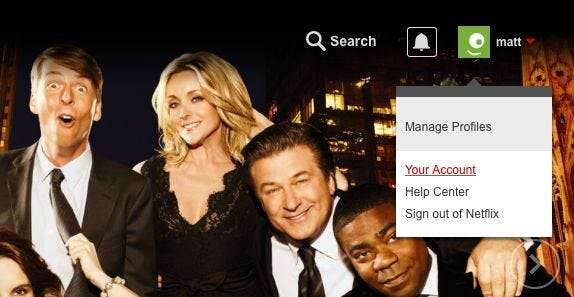
Apoi, pe ecranul Contul meu, căutați „Profilul meu” și faceți clic pe „Setări de redare”.
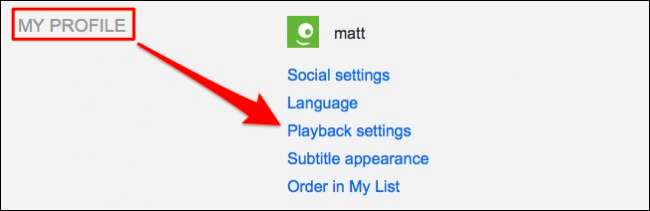
Opțiunile pentru setările de redare sunt destul de simple. Primul este locul în care puteți specifica utilizarea datelor pe ecran; implicit este „Auto”.
În setările de utilizare a datelor, debifați caseta de lângă „Redă automat episodul următor” și apoi dați clic pe „Salvați”.
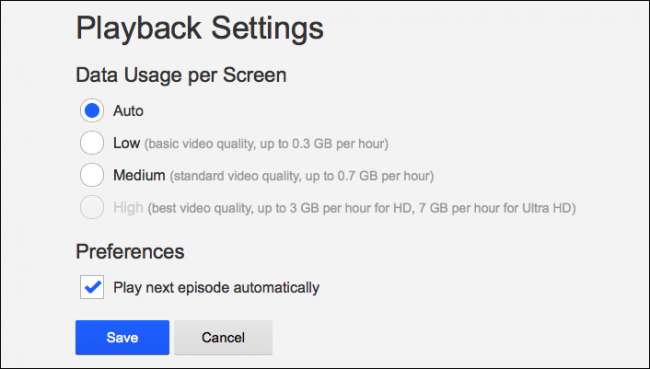
Următorul lucru pe care trebuie să-l faceți este să reîncărcați toate aplicațiile pe care le-ați conectat la contul dvs., ceea ce înseamnă, dacă este necesar, renunțarea și redeschiderea acestora.
Pe iOS, atingeți de două ori butonul Acasă și glisați în sus aplicația Netflix, apoi redeschideți-o.
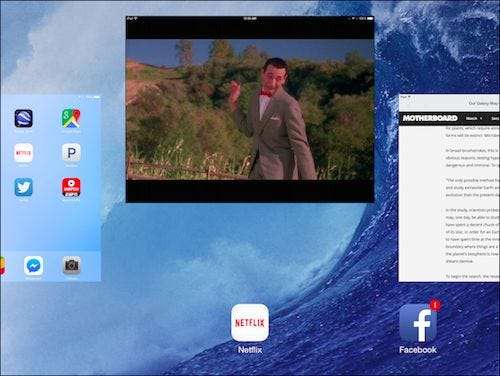
Pe Android, atingeți butonul general Prezentare generală și glisați pentru a închide aplicația Netflix, apoi redeschideți-o.
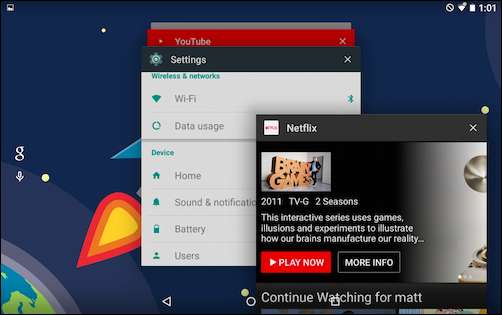
Deoarece Post-Play este acum dezactivat pe toate dispozitivele dvs., alte computere, console de jocuri etc., dacă doriți să urmăriți următorul episod, va trebui să faceți clic fizic pe butonul de redare. De asemenea, puteți reveni la navigarea pe Netflix sau puteți urmări un alt episod din seria respectivă.
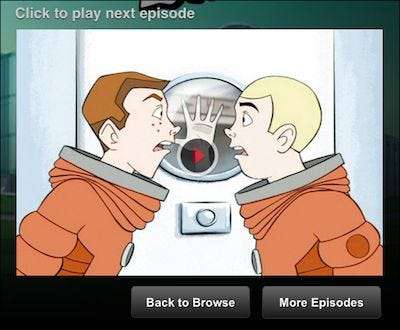
Pentru a activa Post-Play, pur și simplu urmăriți pașii descriși mai sus și bifați din nou caseta din Setări de redare.
Ar fi mult mai convenabil dacă am putea activa și dezactiva post-redarea pe bază de aplicație. Din păcate, setările aplicației Netflix sunt destul de spartane. Poate că cea mai bună soluție este să creați un al doilea profil și apoi să îl selectați dacă doriți să redați automat toate cele zece sezoane ale prietenilor.
Deși credem că Post-Play-ul are cu siguranță sens și este plăcut să-l avem, este bine să putem reduce, de asemenea, tentația de a binge sau de a alege și de a alege propriile noastre liste de supraveghere. Aveți o întrebare sau un comentariu pe care doriți să îl adăugați? Vă rugăm să lăsați feedback-ul dvs. pe forumul nostru de discuții.







